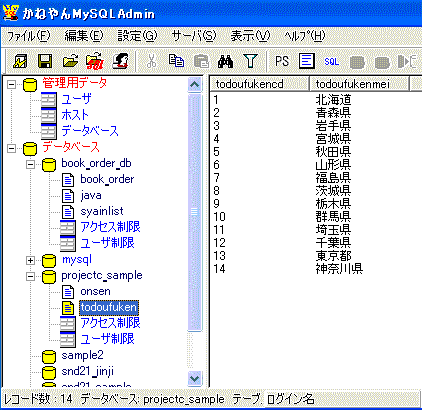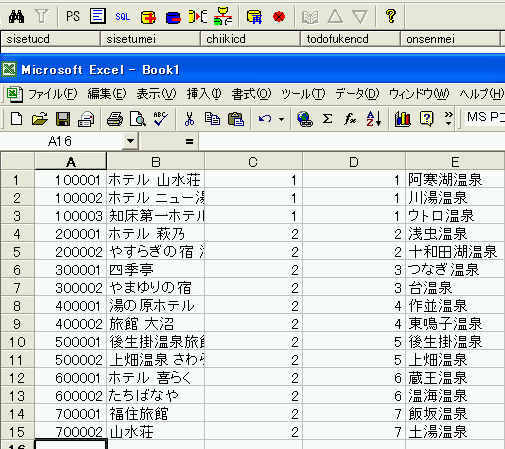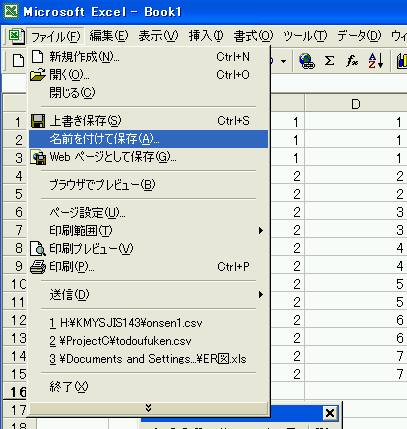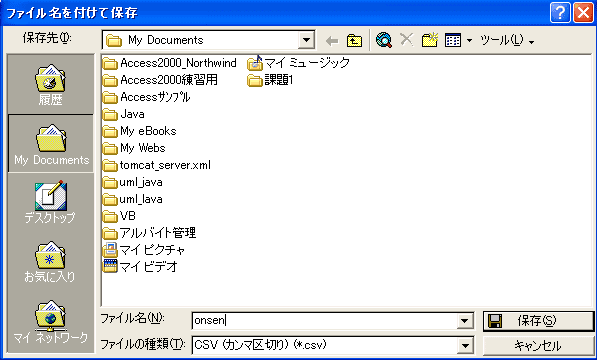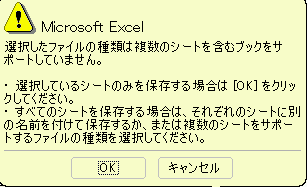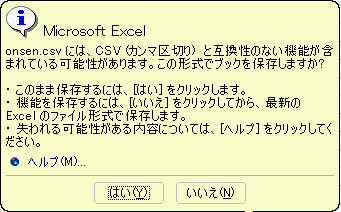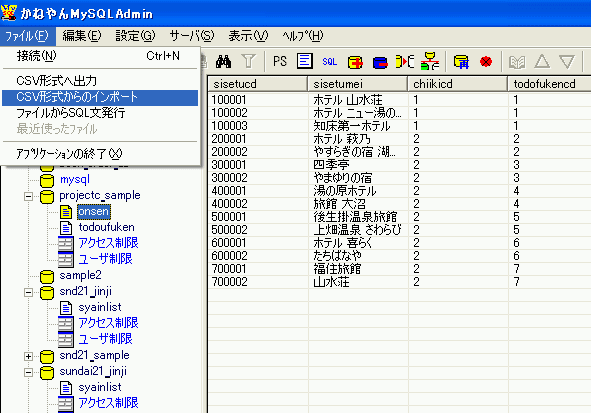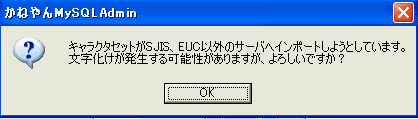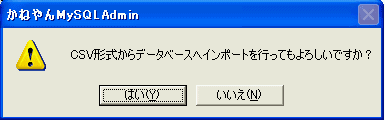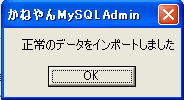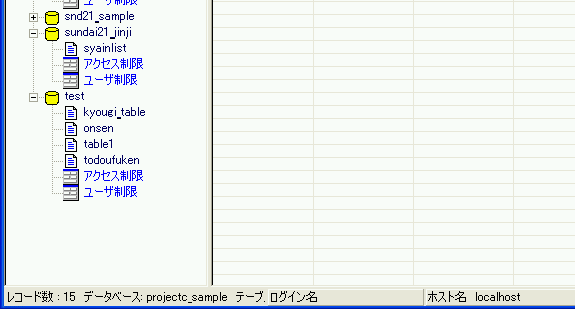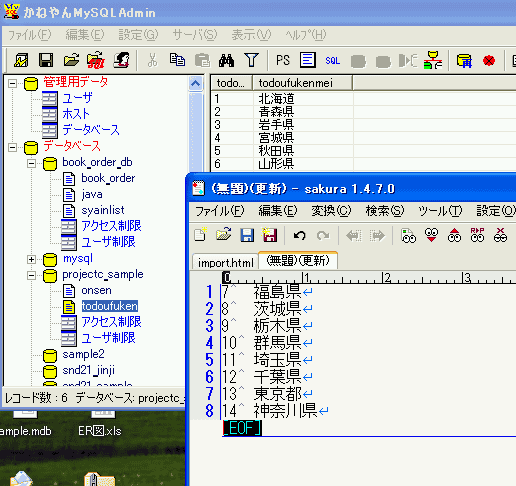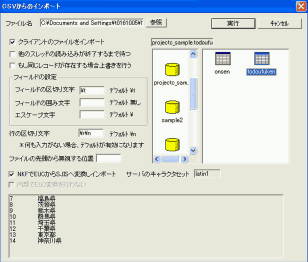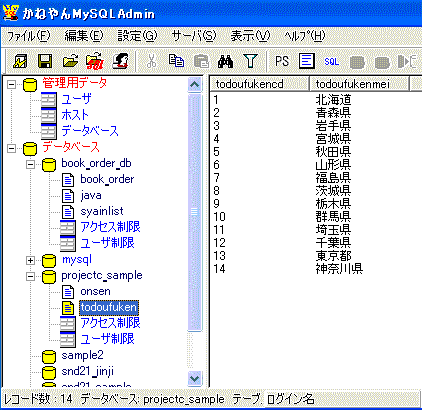1.Excelを用いた方法
Excelを起動して、下のようにするとわかりやすいと思う。
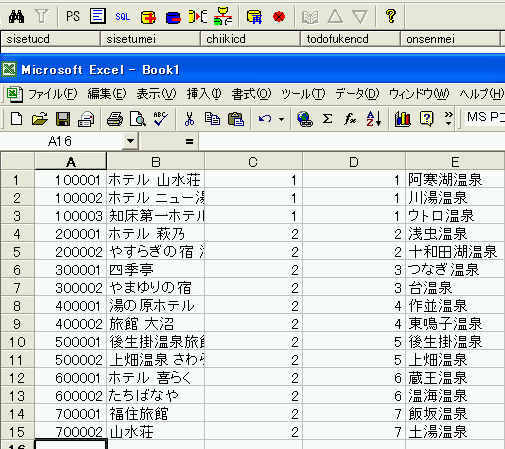
ここで入力が終わったら、ファイル→名前を付けて保存をクリックする。
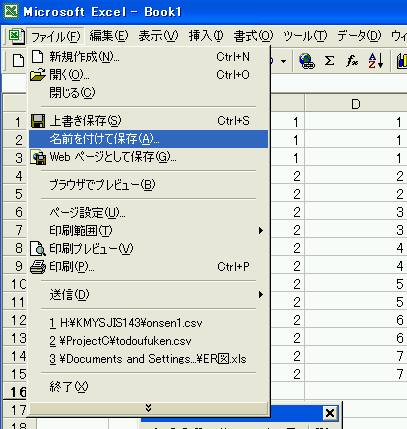
ファイル名を付けて保存のダイアログが出るので、ファイル名(テーブル名でなくてもよいが、わかりやすい名前)を入力し、ファイルの種類:CSV(カンマ区切り)(*.csv)を選んで、保存ボタンをクリックする。
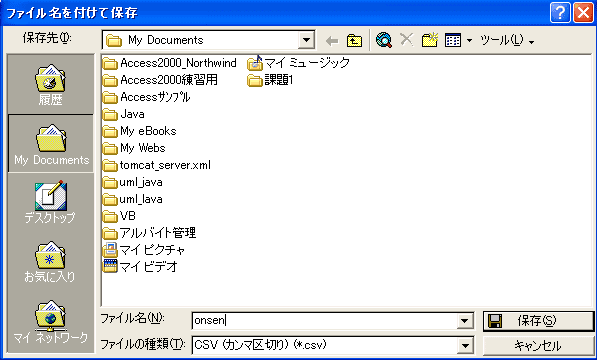
選択したファイルの種類は複数のシートを含むブックをサポートしていません。
・選択しているシートのみを保存する場合は[OK]をクリックしてください。
と表示されるので、OKボタンをクリックする。
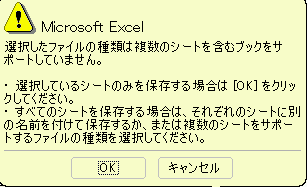
***.csvにはCSV(カンマ区切り)と互換性のない機能が含まれている可能性があります。この形式でブックを保存しますか?
・このまま保存するには、[はい]をクリックします。
と表示されるので、はい(Y)をクリックする。
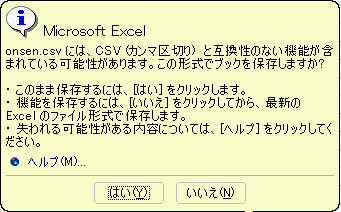
これで保存は終わる。
次にかねやんMySQLAdminで、ファイル→CSV形式からのインポートをクリックする。(左から3番目の開くのアイコンをクリックでもよい)
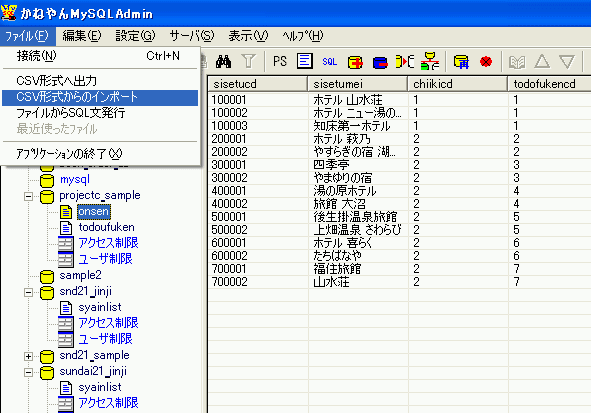
CSVからのインポートというウインドウが開くので、ファイル名の横の参照ボタンをクリックして、先ほど保存した*.csvファイルを指定する。
下にファイルの内容が表示されるはずである。インポートしたいテーブルを右の画面から選択する。
左側にいろいろと設定があるが、ほとんど自動的に設定されるので気にしなくていいと思う。

注意するのは、もし同じレコードが存在する場合上書きを行うにチェックをすると(デフォルトではチェックされていない)主キーが同じレコードを上書きしてしまう。
チェックしていなくて、主キーが同じレコードが存在していた場合は、エラーになる。
キャラクタセットがSJIS、EUC以外のサーバへインポートしようとしています。
文字化けが発生する可能性がありますが、よろしいですか?
と表示されるかもしれませんが、OKのボタンをクリックする。
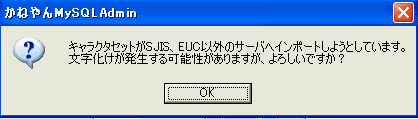
CSV形式からデータベースへインポートを行ってもよろしいですか?
と表示されるので、はいのボタンをクリックする。
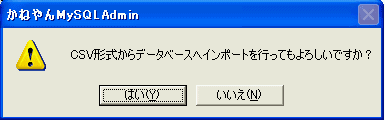
すると、正常のデータをインポートしました と表示される。
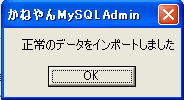
これで、データのインポートは終了である。
かねやんMySQLAdminの左側のテーブル名をクリックして、
追加されているか確認する。
レコードが約100件を超えると全部表示されなくなるので、左下のステータスバーに表示されるレコード数をインポートの前後で確認するとよいだろう。
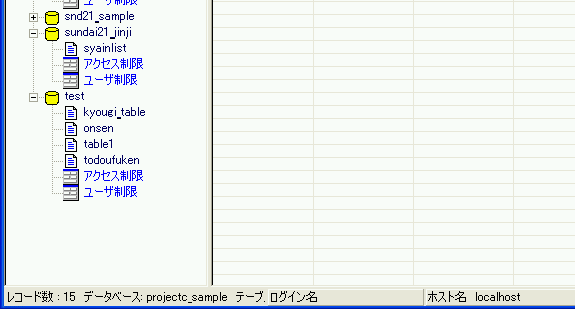
1.テキストエディターを用いた方法
テキストエディタのサクラエディタ等を用いてもデータを入力できる。
1レコードを1行として入力する。
データとデータの区切りにタブ(","カンマでもよい)を挿入し、レコードの最後に改行を挿入する。
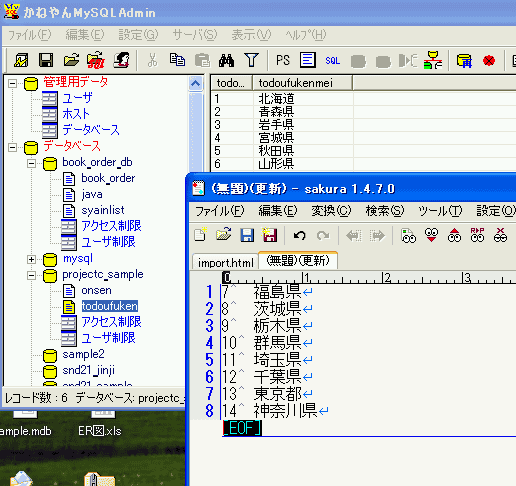
入力が終わったら、Excelの時と同じように、*.csvの形式のファイルにして保存する。

あとは、Excelのときと同じように、かねやんMySQLAdminで、ファイル→CSV形式からのインポートをクリックする。
タブ区切りで入力した場合はフィールドの区切り文字が \t になっていることを確認する。
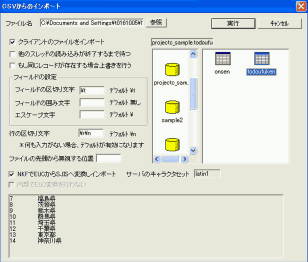
最後にインポートされているか確認する。